Chroom is de open source-equivalent vanDe closed-source webbrowser van Google. Het wordt zeer beschouwd als de beste manier om op Linux te gaan als je een fan bent van de Chrome-webbrowser van Google, maar problemen hebt met privacy en tracking. Het is ook een goed alternatief voor diegenen die de voorkeur geven aan de gratis softwarebenadering, omdat de volledige Chromium-broncode direct beschikbaar is voor aanpassing en tweaken.
Veel gebruikers moeten zichzelf installerenChromium op Linux, vooral omdat veel distributies Google Chrome officieel niet ondersteunen. Gelukkig, hoewel de Chromium-browser open source is, ontbreekt het niet aan functies waar velen van zijn gaan houden in traditioneel Chrome. Beter nog, bijna elk mainstream Linux-besturingssysteem op de markt maakt het ongelooflijk eenvoudig te installeren, omdat de code open is en gratis kan worden gedistribueerd. In deze handleiding laten we u zien hoe u Chromium op Linux kunt installeren.
Ubuntu

Als u de Chromium-browser op Ubuntu Linux wilt installeren, moet u eerst de Ubuntu Universe-softwarerepository inschakelen. Om deze software-repository in te schakelen, opent u een terminalvenster door op te drukken Ctrl + Alt + T of Ctrl + Shift + T op het toetsenbord. Gebruik vervolgens de opdracht add-apt-repository om "Universe" in te schakelen.
sudo add-apt-repository universe
Nu de Ubuntu Universe-software-repository in gebruik is, is het tijd om de bijwerken opdracht, zodat Ubuntu kan controleren op nieuwe software-updates en het nieuwe Universe-releasebestand kan downloaden.
sudo apt update
Volg de update-opdracht, doe jezelf een plezier en voer de upgrade opdracht, omdat het installeren van hangende softwarepatches ervoor zal zorgen dat Ubuntu op zijn best draait, wat Chromium helpt.
sudo apt upgrade -y
Ten slotte kunt u na het uitvoeren van de upgradeopdracht het Chromium-browserpakket installeren met behulp van de apt installeren commando.
sudo apt install chromium-browser -y
Debian
Chromium is echter beschikbaar voor Debian-gebruikers,afhankelijk van de versie van Debian die u gebruikt, bepaalt deze hoe nieuw de browser is. In versie 10 is de nieuwste versie van Chromium bijvoorbeeld klaar om te installeren. Terwijl versie 9 alleen versie 70 heeft.
Het verkrijgen van de Chromium-browser geïnstalleerd op Debian Linux wordt mogelijk gemaakt via de "Main" software repository. Om het te laten werken, opent u een terminalvenster door op te drukken Ctrl + Alt + T of Ctrl + Shift + T op het toetsenbord. Gebruik vervolgens de apt-get opdracht om het nieuwste Chromium-pakket op Debian te installeren.
sudo apt-get install chromium
Als alternatief, als u Debian 9 en u gebruiktwilt u een nieuwere versie van Chromium dan versie 70, sla deze sectie dan over en installeer de Snap-pakketrelease van de app. Of leer hoe u Debian Backports op uw systeem kunt inschakelen.
Arch Linux
De nieuwste versie van de Chromium-webbrowser is beschikbaar in de pakketrepository's van Arch Linux. Om toegang te krijgen tot deze browser, moet u een terminalvenster openen door op te drukken Ctrl + Alt + T of Ctrl + Shift + T op het toetsenbord. Gebruik vervolgens de Pacman pakket-tool om het "chroom" -pakket te synchroniseren.
sudo pacman -S chromium
Wil je de ontwikkelingsrelease van Chromium? Het blijkt dat de Arch Linux User Repository een pakket beschikbaar heeft. Wijs hier uw favoriete AUR-helper aan om dit te installeren.
Fedora
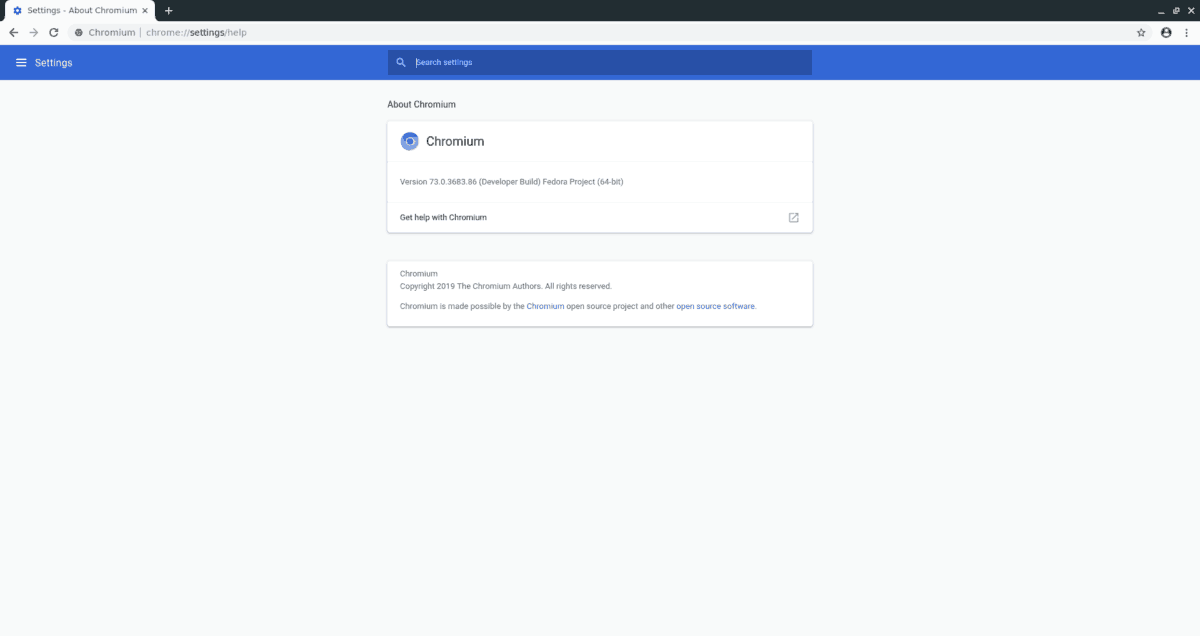
Fedora Linux heeft altijd Chromium bij zich gehadpakketrepository's, omdat het een open-source gerichte Linux-distributie is en de browser voldoet aan de vereisten om geen closed-source-technologie op te nemen. Als je een Fedora-gebruiker bent die Chromium in handen wil krijgen, moet je je favoriete terminal-app openen en de DNF commando hieronder.
sudo dnf install chromium
OpenSUSE
Net als de andere populaire Linux-distributiesdaarbuiten heeft OpenSUSE de Chromium-browser in hun softwarebronnen en u kunt deze relatief eenvoudig installeren door de volgende Zypper-opdracht in een terminalvenster in te voeren.
sudo zypper install chromium
Opgemerkt moet worden dat bepaalde releases vanOpenSUSE Linux heeft mogelijk niet de nieuwste release van Chromium. Als u de absoluut meest recente versie van de browser nodig heeft, kunt u in plaats daarvan de Snap-instructies proberen.
breuk
Met dank aan de mensen achter Ubuntu, de Chromiumwebbrowser is beschikbaar als een Snap-pakket. De Snap-release is uitstekend nieuws voor mensen op Linux-distributies die Chromium mogelijk niet in hun pakketrepository's hebben, of die om welke reden dan ook niet de nieuwste versie aanbieden.
Om de Snap-release van te bemachtigenChromium, Snapd moet zijn geïnstalleerd. Gelukkig is Snapd niet lastig om te draaien, zoals bijna elke Linux-distributie op dit moment ondersteunt. Klik hier voor meer informatie.
Opmerking: kan Snapd niet aan de slag met uw Linux-distro? Overweeg in plaats daarvan Ubuntu te gebruiken.
Ervan uitgaande dat u de Snapd-runtime op uw Linux-pc hebt geïnstalleerd, kunt u de Chromium-webbrowser snel vanuit de Snap Store installeren met de snelle installatie commando.
sudo snap install chromium</ P>













Comments